목록분류 전체보기 (214)
파파비의 블로그
 플러터, flutter) Dismissible 확인절차 갖기 & AlertDialog 사용방법
플러터, flutter) Dismissible 확인절차 갖기 & AlertDialog 사용방법
Dismissible에서 스와이프하면 자동으로 사라진다. 그런데 만약 이때 확인/취소 절차를 만들고 싶다면? Dismissible에는 confirmDismiss라는 속성이 있다. 여기에는 메소드가 들어가는데, DismissDirection이 인자로 들어가고, return 값은 Future이다. 여기서 만약 Future 값이 true면 그대로 실행되고, false면 취소가 된다. 여기서는 confirmDismiss에 showDialog를 넣었다. point1) showDialog는 Future을 리턴할 '수' 있기 때문에 우리가 그렇게 되게 하였다. point2) showDialog는 snackbar처럼 Scaffold를 통해 생성하지 않는다. 화면에 기생하는 것은 아니기 때문이다. 그래도 showDial..
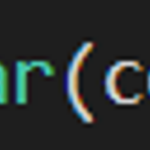 플러터, flutter) 스넥바 보여주기 (feat Scaffold.of(context))
플러터, flutter) 스넥바 보여주기 (feat Scaffold.of(context))
스넥바를 보여주는 방법은, 그 화면의 scaffold 에 접근해서 띄우게 하면 된다. Scaffold.of(context)를 하면 해당 위젯에서 제일 가까운 Scaffold로 연결된다. 즉, 자신이 존재하는 화면의 Scaffold에게 접근하는 것이다. Scaffold.of(context).showSnackBar를 실행하고 인수로는 SnackBar위젯을 넣는다. SnackBar위젯은 content인수를 필수로 가지며 Text위젯을 받는다. 장바구니 버튼을 누르면 이렇게 SnackBar가 뜨도록 해두었다. 하단에 잘 뜨는 것을 확인하였다. SnackBar에 duration 속성에 Duration위젯을 설정해두면 뜨는 시간을 조정할 수 있다. SnackBar에 action 속성에 SnackBarAction을 ..
 플러터, flutter) 스와이프해서 지우기, Dismissible 위젯
플러터, flutter) 스와이프해서 지우기, Dismissible 위젯
이렇게 스와이프 기능을 넣을 수 있다. 저기서 손을 떼면 저 UI는 위로 올라가면서 사라진다. 기능을 넣는 방법은 매우 쉽다. 저 card 위젯 위로 Dismissiable 위젯을 넣는다. 추가적으로 Key를 꼭 넣어야하며, (valuekey로 하니까 에러 생겨서 위젯을 uniqueKey로 바꿈) 백그라운드로는 color가 아니라, Container를 넣었다는 것이 포인트이다. 컨테이너에 색 밖에 안넣었지만, 거기에 Icon을 넣거나 하면 더 엣지있는 스와이프를 만들 수 있다. 그리고 실제로 저것은 UI만 지워지는 것일뿐, data적으로는 어떠한 변화도 없다. 따라서 OnDismissed를 통해서 해결해주어야 한다. 여기를 보면 여러가지 기능들을 추가했다. Ondismiss로 해당 아이템을 지우도록 da..
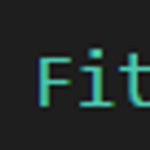 플러터, flutter) FittedBox 위젯,
플러터, flutter) FittedBox 위젯,
https://www.youtube.com/watch?v=T4Uehk3_wlY CircleAvatar에서 Text의 사이즈가 커서 안예쁘가 나왔지만 FittedBox를 통해 이쁘게 꾸겨넣기를 성공했다.
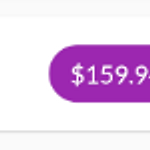 플러터, flutter) chip, spacer, badge 위젯
플러터, flutter) chip, spacer, badge 위젯
1) Chip 여기서 보라색 위젯을 chip 위젯이라고 한다. 기본적으로 label이 안의 내용물을 의미하며, 꾸미는 방법은 더 다양하게 많다. 2) Spacer() https://www.youtube.com/watch?v=7FJgd7QN1zI 이 동영상이 최고인듯 하다. Expand와 비슷한 기능을 하는 박스인데, 그냥 있는 공간을 다 차지 한다. Spacer 여러개 두고 flex를 통해 좀 더 customized 된 공간처리를 할 수 있다. columns나 row에서 유용하게 쓸 수 있다. 보이는 바와 같이 그냥 Spacer(), 이렇게 넣어도 되고, 여러개면 속성으로 flex를 통해 조절도 가능하다. 3) Badge https://pub.dev/packages/badges badges | Flutt..
 플러터, flutter) MultiProvider, Provider 여러개 공유하기
플러터, flutter) MultiProvider, Provider 여러개 공유하기
Provider를 같은 위젯에 여러개 공유시킬 땐 어떻게 할까? ChangeNotifierProvider의 child로 또 ChangeNotifierProvider를 넣고, 그 child로 또 다른 ChangeNotifierProvider를 넣으면서 공유하는 형태도 가능은 하다만, 지저분 해질 것이 분명하다. 이를 위한 방법은 MultiProvider를 이용하는 것이다. MultiProvider의 providers: 속성에 리스트로, [ ] provider들을 원하는 만큼 넣으면 끝난다. 이런식으로 말이다.
 플러터, flutter) Provider - of.context 대신 Consumer 사용하기
플러터, flutter) Provider - of.context 대신 Consumer 사용하기
of.context와 Consumer는 성능상으로 완전히 똑같다. 다만 Consumer는 사용하기에 따라 of.context보다 더 퍼포먼스를 높일 수도 있다. of.context를 사용하고, notifyLisiteners() 가 실행되면 of.context를 사용하는 위젯 전체가 rebuild된다. Consumer는 해당 위젯에서 일부부만 rebuild되도록 설정할 수 있는 것이다. 만약에 큰 위젯이 존재하면, 따로 쪼개서 of.context를 사용하던가 or Consumer를 사용해서 해당 부분만 rebuild되게 하면 되는 것이다. 아니면 해당 위젯 전체는 한번만 읽어들인 뒤, 나머지 일부분만 rebuild 되게 하려면 of.context로 한 뒤에 listen: false 로 구독은 취소해두고, ..

